Slik caster du Android-skjermen til Amazon Fire TV Stick: En enkel guide
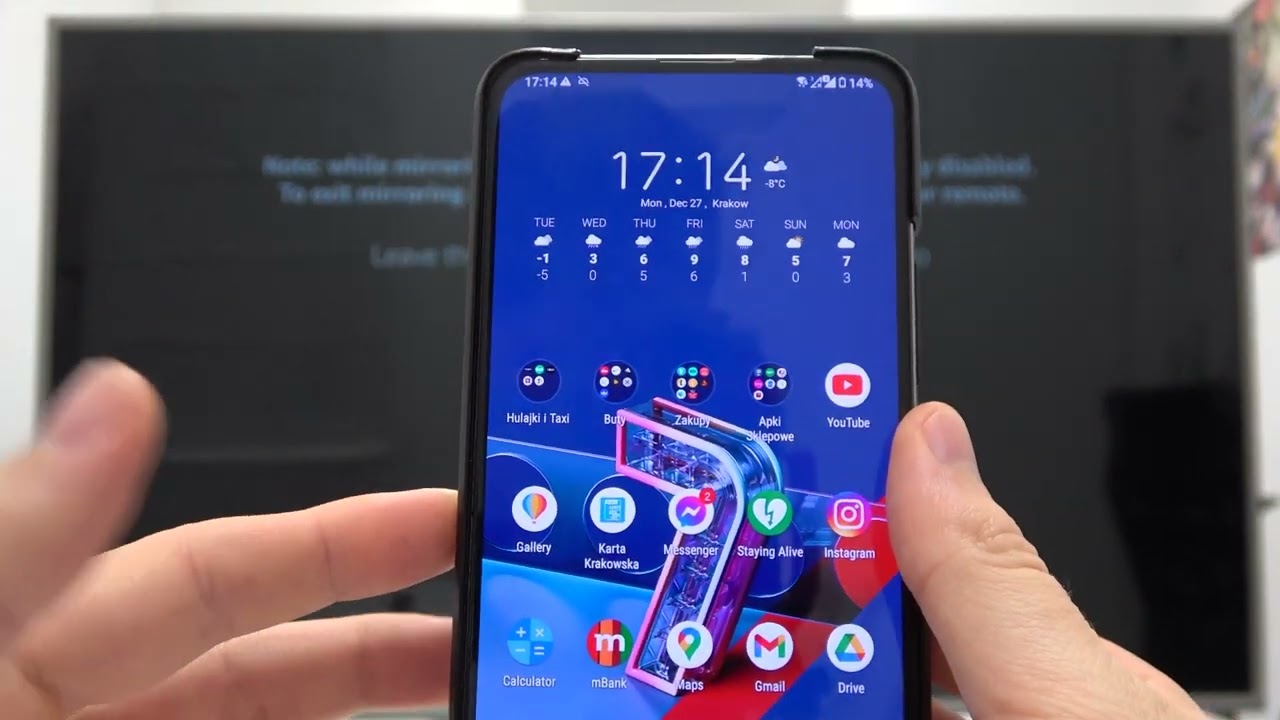
I en digital verden i stadig utvikling kan det å se smarttelefonskjermen på TV-en åpne opp for nye nivåer av glede og funksjonalitet. Det kan være lurt å vise frem den nyeste bilder, spille av favoritten din spill på en større skjerm, eller del en flott video du har funnet på nettet. Hvis du har en Android-smarttelefon og en Amazon Fire TV Stickhar du flaks! 🤩 Her får du en enkel og omfattende guide til hvordan du caster skjermen på din Android-smarttelefon til Amazon Fire TV Stick.
Gå inn i innstillingene på Fire TV Stick
Det første du må gjøre for å overføre Android-skjermen til Amazon Fire TV Stick, er å åpne enhetens innstillinger. Finn innstillingsalternativet på høyre side på skjermen og klikk på den. Dette er inngangsporten til å tilpasse Fire TV Stick-opplevelsen. 🔧
Velg Skjerm og lyd
Fra innstillingene velger du 'skjerm og lyder', en viktig parameter for å sikre problemfri casting av Android-skjermen. Vær oppmerksom på at begge enhetene må være koblet til den samme enheten for at skjermkastingen skal lykkes. Wi-Fi-nettverk. 📶
Aktivere skjermspeiling
Gå deretter til 'aktivere skjermspeiling' i Fire TV Stick-innstillingene. Klikk på "OK" på fjernkontrollen, og se, nå er Fire TV Stick klar til å bli et speilbilde av skjermen på Android-smarttelefonen din! 🙌
Åpne Screen Cast-funksjonen på Android-smarttelefonen din
Nå er det på tide å forberede Android-smarttelefonen din. Finn og åpne 'Skuespillere på skjermenfunksjonen på enheten din. Du finner vanligvis dette alternativet ved å trekke ned varslingspanelet. Se etter Screen Cast-ikonet og trykk på det. 📱
Velg din Fire TV Stick
På Android-enheten velger du Fire TV Stick blant de tilgjengelige enhetene du vil koble til. Når du er tilkoblet, vises alt fra smarttelefonskjermen på magisk vis på TV-en! 🎉
Slå av skjermstøping
Hvis du vil avslutte skjermkastingsøkten, går du bare tilbake til Screen Cast-funksjonen på Android-smarttelefonen og velgerkoble fra'. Det er like enkelt å slå av skjermstøping som å slå den på. 📴
Konklusjon: 🏁
Med denne steg-for-steg-veiledningen er det enkelt å overføre skjermen på en Android-smarttelefon til Amazon Fire TV Stick. Gjør deg klar til å se innholdet på smarttelefonen din på en større skjerm og utforsk underverkene med skjermcasting. Det er en enkel, men effektiv måte å forbedre din digitale livsstil på. 👍 Hvis du synes denne veiledningen var nyttig, må du ikke glemme å dele den med vennene dine! 🔄
VANLIGE SPØRSMÅL
Hva er Amazon Fire TV Stick?
Amazon Fire TV Stick er en populær strømmeenhet som du kan koble til HDMI-porten på TV-en for å få tilgang til strømmetjenester som Netflix, Amazon Prime, Hulu og mer.
Kan jeg caste Android-skjermen min til Amazon Fire TV Stick?
Ja, det kan du absolutt. I denne veiledningen finner du detaljerte instruksjoner om hvordan du gjør det.
Trenger jeg noen spesielle apper for å caste Android-skjermen til Fire TV Stick?
Du trenger en app som "AirScreen" for å gjøre det enklere å overføre skjermbilder fra en Android-enhet til en Fire TV Stick.
Finnes det andre alternativer til AirScreen?
Ja, det finnes flere andre apper som kan brukes til casting, blant annet "Miracast", "Toumei" og "Mirroring360".
Hvordan installerer jeg AirScreen på Fire TV Stick?
Du kan laste ned og installere AirScreen direkte fra app-delen på Fire TV Stick.
Kan jeg caste Android-skjermen min til Fire TV Stick uten WiFi?
Nei, du trenger en stabil WiFi-tilkobling for å caste Android-skjermen til en Amazon Fire TV Stick.
Hvordan starter jeg casting av Android-skjermen min?
Når du har konfigurert "AirScreen" på Fire TV Stick, går du til alternativet "Cast Screen" i innstillingene på Android-enheten og velger Fire TV Stick-enheten for å starte castingen.
Vil telefonen min kunne brukes når den støper skjermen?
Ja, du kan fortsatt bruke telefonen på vanlig måte når den viser skjermen. Alt du gjør på telefonen, vil imidlertid bli speilet på TV-en.
Forbruker casting av Android-skjermen min til Fire TV Stick mye data?
Dataforbruket avhenger i stor grad av innholdet du sender. HD-videoer bruker mer data enn vanlig surfing eller skjermdeling.
Vil casting påvirke telefonens batteri?
Ja, hvis du caster Android-skjermen din til en Fire TV Stick, kan det tømme telefonens batteri raskere.
Er kvaliteten på speilskjermen på TV-en god?
Ja, bildekvaliteten på den speilvendte skjermen er generelt god, men det kan også avhenge av kvaliteten på telefonens skjerm og Wi-Fi-hastigheten.
Kan jeg caste Android-skjermen min til Fire TV Stick via Bluetooth?
Nei, skjermcasting til en Fire TV Stick gjøres vanligvis via Wi-Fi, ikke Bluetooth.
Er det mulig å caste flere Android-enheter samtidig?
Nei, Fire TV Stick kan bare speile én Android-enhet om gangen.
Kan jeg pause eller stoppe castingen når den har startet?
Ja, du kan når som helst sette casting på pause eller stoppe den fra varslingspanelet på Android-enheten.
Må jeg pare Android-enheten min med Fire TV Stick hver gang jeg caster?
Nei, når du har paret Android-enheten din med Fire TV Stick for første gang, skal den automatisk koble seg til i fremtiden så lenge de er på samme Wi-Fi-nettverk.
Støtter Amazon Fire TV Stick Chromecast?
Nei, Amazon Fire TV Stick støtter ikke Googles Chromecast-funksjonalitet.
Er det en forsinkelse når skjermen castes til en Fire TV Stick?
Det kan være en liten forsinkelse avhengig av Wi-Fi-hastigheten, men generelt er det ganske jevnt og synkront.
Kan jeg kontrollere volumet når jeg caster skjermen?
Ja, du kan styre volumet fra Android-enheten din.
Kan jeg caste spill fra Android-enheten min til en Fire TV Stick?
Ja, du kan caste spill fra Android-enheten din til Fire TV Stick. Det kan imidlertid oppstå ventetidsproblemer, avhengig av spillet og Wi-Fi-hastigheten din.
Hvorfor kan jeg ikke se Fire TV Stick i Cast Screen-alternativet?
Sørg for at både Android-enheten og Fire TV Stick er koblet til samme Wi-Fi-nettverk, og at du har konfigurert AirScreen eller en annen casting-app på Fire TV Stick.
Kan alle på samme Wi-Fi caste til Fire TV Stick?
Ja, alle som er koblet til det samme Wi-Fi-nettverket, kan potensielt caste skjermen sin til Fire TV Stick.
Er det mulig å begrense hvem som kan caste til Fire TV Stick?
Den beste måten å begrense hvem som kan caste til Fire TV Stick, er å opprette et unikt Wi-Fi-nettverk eller passordbeskytte det nåværende nettverket.
Hvilke formater støttes ved casting med AirScreen?
AirScreen støtter en rekke formater, inkludert populære formater som MP4, MOV, AVI osv.
Kan støping avbrytes?
Ja, hvis du mottar et innkommende anrop eller hvis Wi-Fi-tilkoblingen er ustabil, kan castingen bli avbrutt.
Kan jeg caste fra andre enheter, for eksempel bærbare PC-er eller iPad-er?
Ja, du kan også caste fra bærbare datamaskiner eller iPad-er, forutsatt at du har den nødvendige casting-appen installert på enheten.
Hvorfor sitter ikke skjermen riktig på TV-en?
Dette kan skyldes at oppløsningen på Android-enheten og TV-en ikke stemmer overens. Prøv å justere skjermoppløsningen i enhetens innstillinger.
Kan jeg caste Android-skjermen min til flere Fire TV Sticks samtidig?
Nei, for øyeblikket kan du bare caste Android-skjermen til én Fire TV Stick om gangen.
Kan jeg fortsatt bruke Fire TV-pinnen mens Android-skjermen castes?
Nei, når du caster Android-skjermen din, vil Fire TV Stick være opptatt med å vise innholdet fra enheten din.
Må TV-en min være en smart-TV for å kunne bruke en Amazon Fire TV Stick?
Nei, TV-en din trenger ikke å være en smart-TV, men den må ha en HDMI-port for å kunne koble til Amazon Fire TV Stick.
Hva er rekkevidden til Fire TV Sticks Wi-Fi casting-funksjon?
Dette avhenger i stor grad av styrken på Wi-Fi-signalet, men det bør fungere problemfritt i et vanlig hjem hvis du har en sterk Wi-Fi-tilkobling.
 ping.fm
ping.fm 